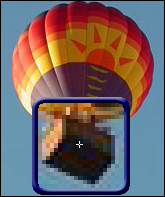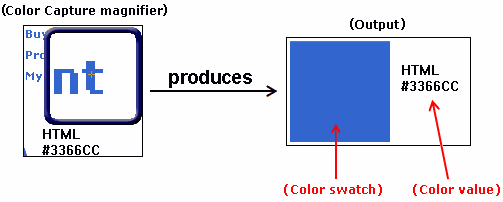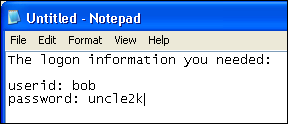用 Solid Capture 做網路設計的竅門
Solid Capture 除了簡單捕獲熒幕影像之外還有更多用處。此處有幾個方便的竅門可幫助您盡可能利用 Solid Capture:
竅門 1:放大您熒幕上的任意東西
將 Solid Capture 的顏色放大器用作您的熒幕放大鏡。此功能將使您能檢視很小的熒幕物體的細節,而不必將此熒幕復制並粘貼到編輯器。 要用放大鏡放大/縮小,如果您的滑鼠是滾輪式,使用放大鏡的同時直接將滾輪來回滾動。 注意: 調整焦距的另一個方法是按一下 Solid Capture 工具欄上的「選項」按鈕,然後選擇「顏色」選項卡,並修訂 變焦/放大設定。(最大的焦距放大為 800%。)
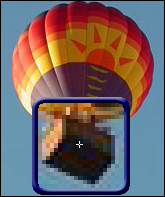
用點擊滑鼠的方式,您可捕獲就在放大鏡中心十字準心下邊的任意顏色。該顏色將與「顏色值」一起儲存到您的剪輯板。捕獲顏色值意味著您可輕鬆地將您所捕獲的顏色合並到您自己的網頁,以獲得您想要的效果。
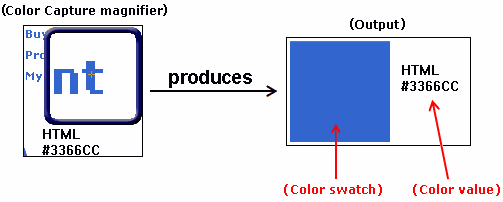
竅門 2:測量圖像大小
網路設計者常常需要在使用者介面測量圖像或其它物件。測量熒幕上物件大小的簡單的方法是啟動「視窗標尺」工具。一個標尺將顯示在您的熒幕上,可測量您熒幕上任意物件至像素單位。您可輕鬆移動標尺,重新調整尺寸,以適合幾乎任意物體。另外,您可透過點擊方向箭頭,改變該標尺的 x/y 軸心方向。

竅門 3:重新調整您的視窗大小
網路設計者通常需要為多種解決方法設計。要預覽您網站在不同的解決方法中的外觀,請開啟您的網站,然後按一下 SolidCapture 中的 「調整大小」按鈕。(您也可透過按下熱鍵組合 - 預設為「CTRL + F12」,啟動 「調整大小」)。

竅門 4:保持資訊安全
如果您要透過電子郵件發送敏感資訊,使用熒幕截圖將比發送文字更有幫助。使用熒幕截圖將使采用自動工具破解密碼的可能小很多,因而可更好地保持您的資訊安全。
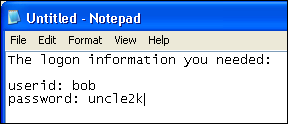
|